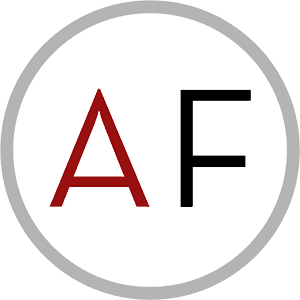 Kuigi mõned rakendused pole veel 3D Touchi parimaid kasutusviise välja mõelnud, a käputäis rakendusi on õigesti aru saanud. Üks neist rakendustest on Launch Center Pro, mis võimaldab teil 3D Touch -toimingute kaudu valida, millistele rakendustele pääsete juurde.
Kuigi mõned rakendused pole veel 3D Touchi parimaid kasutusviise välja mõelnud, a käputäis rakendusi on õigesti aru saanud. Üks neist rakendustest on Launch Center Pro, mis võimaldab teil 3D Touch -toimingute kaudu valida, millistele rakendustele pääsete juurde.
Olen otsustanud seda ära kasutada, käivitades Launch Center Pro oma enimkasutatud meediarakenduste käivitamiseks: Rdio (RIP, nüüd asendatud), Sonos, Music.app ja Pandora. Seda tehes olen vabastanud oma esimesel avaekraanil neli lisaruumi teiste rakenduste jaoks.
Esimesed asjad kõigepealt. Kui teil pole veel Launch Center Pro -d, saate selle alla laadida järgmiselt lingilt:
- $4.99 – Lae alla
Looge Launch Center Pro toiminguid
Esimene asi, mida soovite teha, on luua toimingud rakendustele, mida soovite 3D Touchi menüüs kuvada, eeldades, et te pole neid juba loonud. Menüüs 3D Touch saate korraga olla kuni neli. Olen valinud ülalmainitud, kuid saate valida erinevaid, näiteks Spotify või SoundCloud.
Kui te ei tea, kuidas Launch Center Pro'is toimingut luua, järgige lihtsa toimingu seadistamiseks järgmisi samme.
- Avage rakendus Launch Center Pro ja puudutage ikooni pliiatsi ikoon üleval paremal.
- Toimingu lisamiseks puudutage tühja ikooniruumi.
- Puudutage Action Helilooja.
- Valige Kõik toetatud rakendused - saate kasutada teisi kategooriaid, kuid see tagab otsimise kõik rakendused, mida Launch Center Pro toetab.
- Otsige rakendust, mille jaoks soovite toimingu luua, näiteks Sonos või Pandora.
- Toksake Valmis tipus.
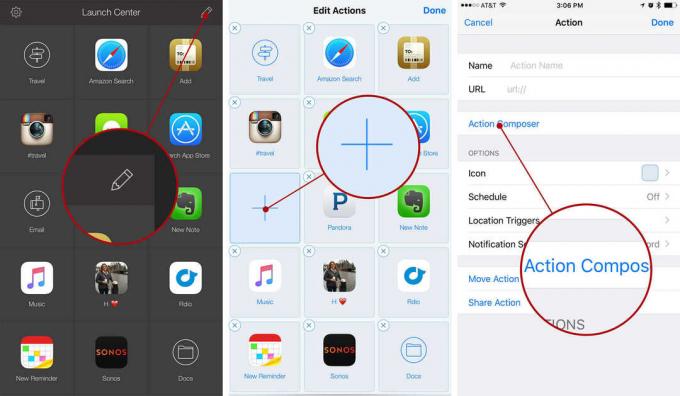
Foto: Ally Kazmucha/Rakendustegur
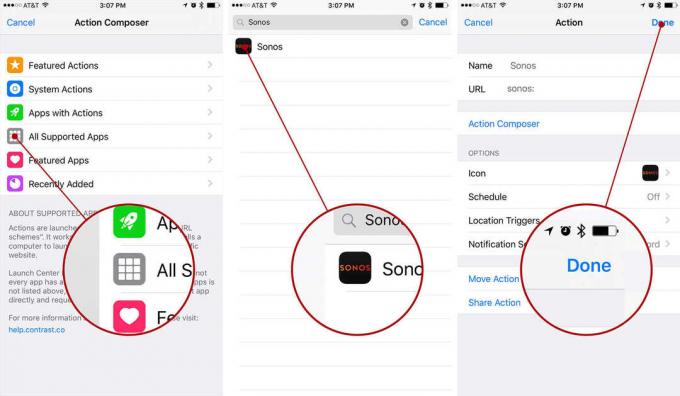
Foto: Ally Kazmucha/Rakendustegur
Saate ka väljamõeldud ja kasutada URL-i skeeme, et käivitada ka põhjalikumaid toiminguid. Näiteks on võimalik automaatselt voogesitada konkreetset Pandora esitusloendit kui soovite. Lihtne veebiotsing peaks avama enamiku teie lemmikrakenduste URL -skeemid. Soovite need lihtsalt paigutada kausta alla URL jaotises Action Composer.
Enne jätkamist korrake seda protsessi kuni nelja rakenduse puhul, millele soovite 3D Touchi kaudu juurde pääseda.
Seadistage 3D Touchi toimingud
Nüüd, kui olete oma toimingud seadistanud, peate need lisama Launch Center Pro 3D Touchi menüüsse. Selleks toimige järgmiselt.
- Avage Launch Center Pro ja puudutage ikooni Seadete ikoon vasakus ülanurgas.
- Puudutage Kiired toimingud.
- Puudutage ikooni plussmärk paremas ülanurgas.
- Valige kuni neli toimingut, mida soovite 3D Touchi menüüs kuvada, ja tellige need, nagu soovite.
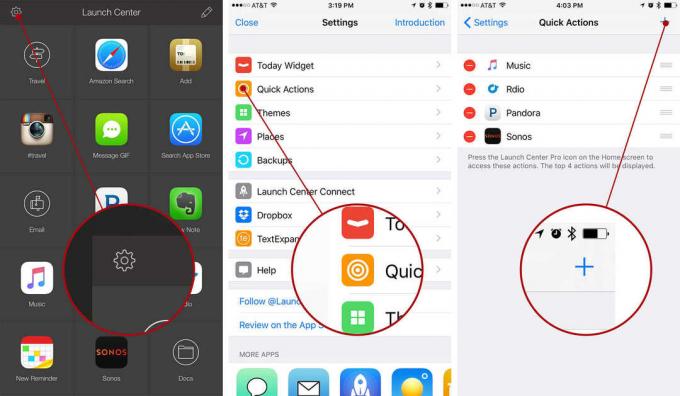
Foto: Ally Kazmucha/Rakendustegur
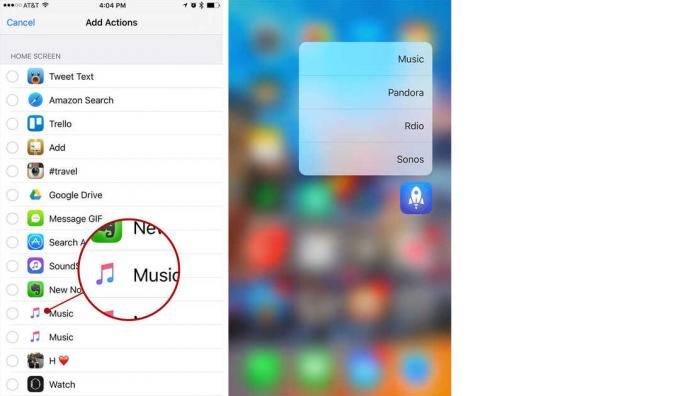
Foto: Ally Kazmucha/Rakendustegur
See on kõik. Vajutades kindlalt suvandile Launch Center Pro, kuvatakse nüüd teie määratud toimingud. Kuigi ma kasutan seda oma kõige tavalisemate heli- ja meediarakenduste juhtimiseks, saate seda rakendada paljude asjade jaoks. Näiteks kui veedate Google Drive'is palju aega, saate lisada juurdepääsu oma enim kasutatud arvutustabelitele. Launch Center Pro puhul on valikute kombinatsioonid lõputud - see on see, mis mulle selles meeldib.
See postitus sündikaati kaudu Rakendustegur.



